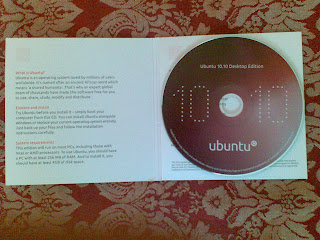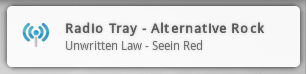Cairo-dock - це дуже красива dock-панель, яка нагадує знамениту панель MacOS.
Програма володіє високою швидкістю роботи, а функціонал програми вразить навіть досвідченого користувача.
У програмі є 2 режими запуску з використанням технології OpenGL і без використання OpenGL, що дозволяє запускати цю панель практично на будь-яких комп'ютерах.
Переваги Cairo-dock:
-Cairo-dock - це дуже гарний додаток.
-Cairo-dock не сильно вимогливий до системних ресурсів комп'ютера.
-У Cairo-dock є величезна кількість різних настроювань, які дозволяють налаштувати dock-панель "під себе".
-Можна інтегрувати в панель GnoMenu .
-У програмі велика кількість вбудованих ефектів.
-У програмі також як і в Avant Window Navigator є вбудовані аплети, які виконують певні дії. -З найбільш корисних аплетів можна виділити: інформер погоди , RSS-агрегатор, кошик, нагадування про вхідній пошті і багато інших ...
-Всі аплети, доступні в Cairo-dock, можна відокремити і розмістити окремо в будь-якому місці робочого столу.
-Cairo-dock економить місце на робочому місці.Є доступ до готових для користувача тем оформлення з вікна налаштування Cairo-dock
Для автоматичного запуску Cairo-dock, при старті ОС, потрібно додати додаток у Параметри → програми що запускаються.
Для завантаження Cairo-dock з OpenGL в якості команди завантаження слід використовувати:
cairo-dock-o
Для завантаження Cairo-dock без OpenGL в якості команди завантаження слід використовувати:
cairo-dock-c
Встановити стабільну версію панелі :
За допомогою менеджера додатків вашого дистрибутива Без сумнівів, це найпростіший спосіб установки/